win7日历显示在桌面怎么设置
时间:2016-08-22 来源:互联网 浏览量:
大家有没有发现使用win7系统查看日历的时候,都需要点击电脑桌面右下角来进行查看。这个时候我们其实可以将日历直接放置在桌面。有需要的用户可以看看win7日历显示在桌面怎么设置。
win7日历显示在桌面的设置方法:
1、在目前电脑上桌面还没有显示日历的小工具,可以通过设置的方法,使在桌面的上显示出一个日历。

2、在可以通过右键桌面的方式,弹出一个下拉的菜单选项,选择一个“小工具”的选项。
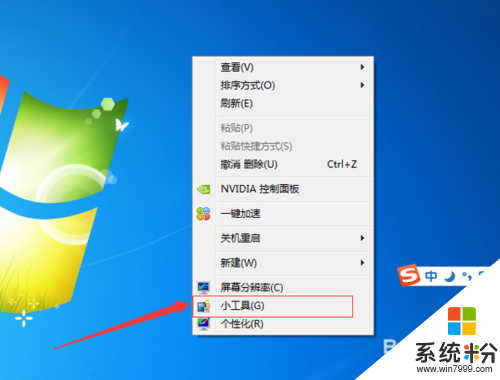
3、在弹出一个小工具的选项框中,将显示是其它的小工具选项,如果使用正版的win7系统的话,可以通过联机获取更多的小工具。
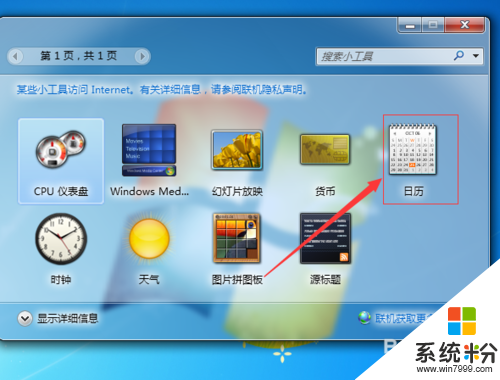
4、通过选择日历的小工具之后,在桌面上显示出一个日历的时间,日期。

5、通过双击在日历,就可以切换日历到本月的更多日期显示,在处理一些日期显示还有做一些的记录。

6、在桌面上添加出一个日历方式,可以通过点击关闭,关闭之后日历的小工具就从桌面上消失。

关于win7日历显示在桌面怎么设置就暂时跟大家分享到这里,希望以上的教程能帮到有需要的用户。更多精彩教程欢迎大家上系统粉官网查看。
我要分享:
相关教程
- ·WIN7系统如何在桌面上显示日历和天气 WIN7系统在桌面上显示日历和天气的方法
- ·win732位原版设置桌面显示日历的方法
- ·win7桌面日历怎么添加|win7桌面日历添加方法
- ·怎么让电脑显示农历?win7日历显示农历的设置方法!
- ·win7添加桌面日历小工具挂件的方法 win7怎么添加桌面日历小工具挂件
- ·win7桌面图标显示设置 如何在win7中设置桌面图标显示
- ·win7系统电脑开机黑屏 Windows7开机黑屏怎么办
- ·win7系统无线网卡搜索不到无线网络 Win7电脑无线信号消失怎么办
- ·win7原版密钥 win7正版永久激活密钥激活步骤
- ·win7屏幕密码 Win7设置开机锁屏密码的方法
Win7系统教程推荐
- 1 win7原版密钥 win7正版永久激活密钥激活步骤
- 2 win7屏幕密码 Win7设置开机锁屏密码的方法
- 3 win7 文件共享设置 Win7如何局域网共享文件
- 4鼠标左键变右键右键无法使用window7怎么办 鼠标左键变右键解决方法
- 5win7电脑前置耳机没声音怎么设置 win7前面板耳机没声音处理方法
- 6win7如何建立共享文件 Win7如何共享文件到其他设备
- 7win7屏幕录制快捷键 Win7自带的屏幕录制功能怎么使用
- 8w7系统搜索不到蓝牙设备 电脑蓝牙搜索不到其他设备
- 9电脑桌面上没有我的电脑图标怎么办 win7桌面图标不见了怎么恢复
- 10win7怎么调出wifi连接 Win7连接WiFi失败怎么办
Win7系统热门教程
- 1 win7宽带连接失败提示815代码的修复方法
- 2 高效工作必备 玩转win7十大组合快捷键
- 3 win7系统麦克风没声音的解决办法。如何处理win7系统麦克风没声音?
- 4win7cf怎么调全屏|win7cf全屏设置方法
- 5win7怎么进安全模式 win7系统如何进入安全模式图文
- 6正版win7旗舰版谷歌地球无法打开怎么办
- 7win7电脑拖动窗口有拖影该怎么去掉?
- 8win8使用打印机报错怎么办,win8打印机不能使用的解决
- 9笔记本win7怎么调整屏幕刷新率 笔记本win7调整屏幕刷新率有哪些方法
- 10Win7打开浏览器网页时出现蓝屏报错1000008E怎么解决? Win7打开浏览器网页时出现蓝屏报错1000008E解决的方法?
最新Win7教程
- 1 win7系统电脑开机黑屏 Windows7开机黑屏怎么办
- 2 win7系统无线网卡搜索不到无线网络 Win7电脑无线信号消失怎么办
- 3 win7原版密钥 win7正版永久激活密钥激活步骤
- 4win7屏幕密码 Win7设置开机锁屏密码的方法
- 5win7怎么硬盘分区 win7系统下如何对硬盘进行分区划分
- 6win7 文件共享设置 Win7如何局域网共享文件
- 7鼠标左键变右键右键无法使用window7怎么办 鼠标左键变右键解决方法
- 8windows7加密绿色 Windows7如何取消加密文件的绿色图标显示
- 9windows7操作特点 Windows 7的特点有哪些
- 10win7桌面东西都没有了 桌面文件丢失了怎么办
